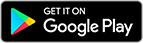Google Pay в твоя DSK Smart
Добави картите си в Google pay
и плащай безконтактно
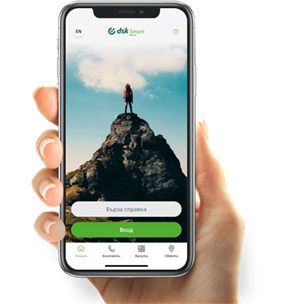
Google Pay вече и в DSK Smart
Google Pay е дигитален портфейл, свързан с твоя акаунт в Google.
Сега можеш да добавиш картите си в Google Pay през DSK Smart и да плащаш с мобилен телефон Android навсякъде по света! Google Pay може да се използва в магазини, ресторанти и онлайн.
Достъпен е за Android и компютър - можеш да го използваш в много браузъри, включително Chrome и Firefox.
Увери се, че мобилното ти устройство има NFC функция за безконтактни разплащания и тя е активирана
Свали най-новата версия на приложението DSK Smart от Google Play
Ако не си активирал твоето мобилно банкиране DSK Smart, можеш да го направиш в няколко лесни стъпки
Добави своите карти от Банка ДСК в Google Pay
през DSK Smart!
през DSK Smart!
В случай че си стартирал добавяне на картата директно през Google Pay, е необходимо:
- Да изтриеш картата от приложението, като я избереш и кликнеш върху трите точки в горния десен ъгъл на екрана, след това върху “Премахване “(“Remove payment method”) и върху “От Wallet и профила Ви в Google” (“From Wallet and your Google Account”)
- Да добавиш картата през мобилното банкиране DSK Smart, съгласно описаните стъпки, по-горе.
В случай че не ползваш DSK Smart, можеш да добавиш картите си и директно през Google Wallet:
Увери се, че имаш регистриран телефонен номер за получаване на 3D парола
Отвори приложението Wallet
Избери бутон "+ Add to Wallet" от долния десен ъгъл
Въведи данните на картата
Съгласи се с "Общите условия"
Визуализира се екран, на който се изисква да се свържеш с нашия Контактен център, за да се идентифицираш. Можеш да пропуснеш тази стъпка, ако директно верифицираш картата си ТУК.
Често задавани въпроси
Можете да платите с Google Pay навсякъде, където видите един от тези два символа.
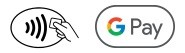
Можете да плащате и във всички приложения и интернет сайтове, които поддържат услугата.
Mожете да регистрирате картите си в Google Pay на няколко устройства едновременно.
- Отидете на настройки >> Секция Устройства / Свързани устройства;
- Вижте дали NFC функционалността е включена в списъка и я активирайте.
Ползването на 3D услуга по картата е задължително условие, за да добавите картата си в мобилен портфейл. Вижте как можете да регистрирате 3D парола тук.
В случай че сте стартирали добавяне на картата директно през Google Pay, е необходимо да я изтриете от приложението и да я добавете през мобилното банкиране DSK Smart.
Как да изтриете картата от Приложението? Изберете картата и кликнете върху трите точки в горния десен ъгъл на екрана, след това върху “Премахване “(“Remove payment method”) и върху “От Wallet и профила Ви в Google” (“From Wallet and your Google Account”).
Всички видове карти на Банка ДСК, с изключение на дебитна карта Maestro, могат да се регистрират в Google Pay.
Не, трансакции с карти, регистрирани в мобилен портфейл, включително действия по активация, деблокиране и изтриване, са допустими за извършване само от картодържателя/титуляра. Възможно е искане за временно блокиране на дигитализираната карта да бъде подавано и от трети лица.
При регистрация на карта в мобилен портфейл се създава уникален номер, различен от оригиналния номер на банковата карта. В случай че добавите картата си към повече от едно мобилни устройства, за всяко устройство ще се създаде отделен уникален номер.
Карти Maestro не могат да бъдат регистрирани в мобилни портфейли, тъй като този продукт е в процес на подмяна от по-нов и с по-широки функционалности – картите Mastercard Debit, издавани от Банка ДСК. В случай че желаете да регистрирате картата си, следва да си откриете друг картов продукт.
- Влезте в “Google Pay”;
- Намерете картата и натиснете бутон: Задаване като основна / Make default for contactless.
- Уверете се, че сте активирали NFC функционалността на телефона и сте добавили картата, с която искате да платите, като основна за плащане;
- Включете екрана/отключете телефона си (можете да извършите две поредни плащания на ПОС чрез включване на екрана на телефона, за всяка трета трансакция е необходимо да отключите телефона си с избрания от Вас метод - ПИН, пръстов отпечатък или лицево разпознаване);
- Задръжте телефона близо до терминалa, с екран обърнат към Вас, докато на екрана се визуализира символ за успешно прочитане на картата.
- Уверете се, че извършвате правилно стъпките за извършване на плащане, описани по-горе
- Свържете се с Контактен Център на тел. 0700 10 375 / *2375.
- Проверете какъв е статусът на картата, която сте регистрирали;
- Уверете се, че следвате стъпките за извършване на трансакция, описани по-горе;
- Проверете за друга възможна причина трансакцията да бъде отказана (недостатъчна наличност; изтекъл срок на валидност на картата или друга причина).
Съобщението за успешно прочитане на картата се получава, независимо дали трансакцията е одобрена или отхвърлена.
Извършените трансакции с карта, регистрирана в Google Pay, са видими в самия мобилен портфейл. Допълнително, информацията за трансакции с регистрирани карти е налична и във всички канали, в които банката показва този вид информация – ДСК Директ, DSK Smart, месечни извлечения.
След извършване на трансакция, Google Pay изпраща push нотификация за извършената трансакция. От съображения за сигурност, препоръчваме този вид нотификации да не бъдат изключвани.
В случай че сте активирали SMS известия от банката за трансакции с картата, която сте регистрирали, ще получавате съобщение и за всяка трансакция, извършена през мобилния портфейл.
- Свържете се незабавно с нашия Контактен център на 0700 10 375 / *2375. Информирайте оператора, че желаете да блокирате временно картата за плащания през мобилния си портфейл, тъй като не откривате устройството си;
- Уточнете дали последните трансакции са извършени от Вас, с цел с цел установяване на неразпознати трансакции;
- В случай че не успеете да се свържете с нашия Контактен център своевременно, блокирайте временно картата си през DSK Smart или DSK Директ- това ще доведе и до блокиране на възможността за плащане с картата и през електронния портфейл.
- Свържете се незабавно с нашия Контактен център на 0700 10 375 / *2375. Информирайте оператора, че желаете картата да бъде премахната от съответното устройство;
- Уточнете дали последните трансакции са извършени от Вас, с цел установяване на неразпознати трансакции, извършени след кражбата/загубата/продажбата на устройството;
- В случай че не успеете да се свържете с нашия Контактен център своевременно, блокирайте временно картата си през DSK Smart или DSK Директ- това ще доведе и до блокиране на възможността за плащане с картата и през електронния портфейл.
При блокиране на физическата карта, се преустановява възможността за извършване на трансакции с нея и през мобилния портфейл. Картата може да се използва за плащания през мобилен портфейл, само ако физическата карта е активна.
Картата, регистрирана в мобилен портфейл, ще бъде изтрита от портфейла. Необходимо е да регистрирате отново преиздадената банкова карта, за да можете да я ползвате.
Не, необходимо е по банковата сметка да няма такива ограничения и тя да е с достатъчна наличност, за да е възможно извършването на трансакции.
Можете да теглите средства от всеки банкомат с безконтактна функция. Необходимо е само да отключите телефона си, да го доближите до символа за безконтактни трансакции на съответния банкомат и да въведете ПИН кода на физическата карта. Към момента функционалността е достъпна само за клиенти с карти на Mastercard.
Последни новини
Свържете се с нас

Обратна връзка
Споделете мнението си

Намерете офис
Вижте нашата мрежа от офиси и банкомати



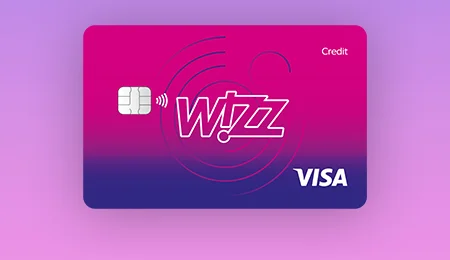
.webp)
.webp)



.webp)